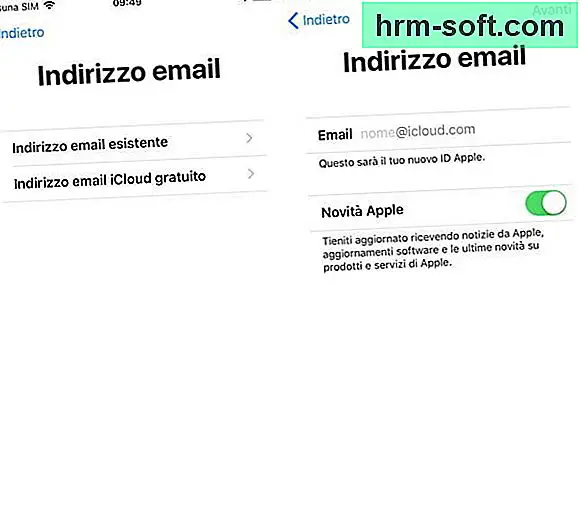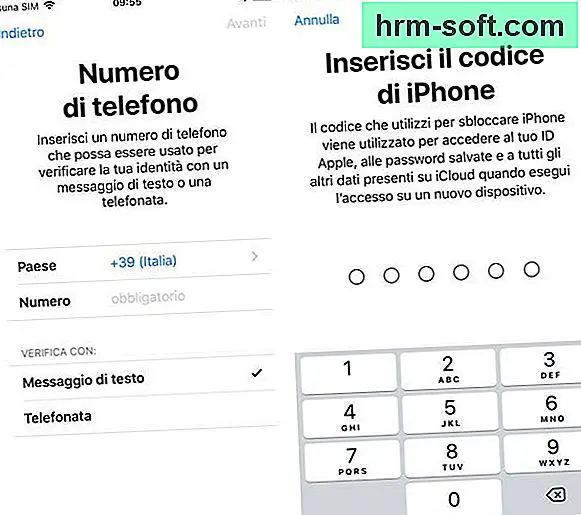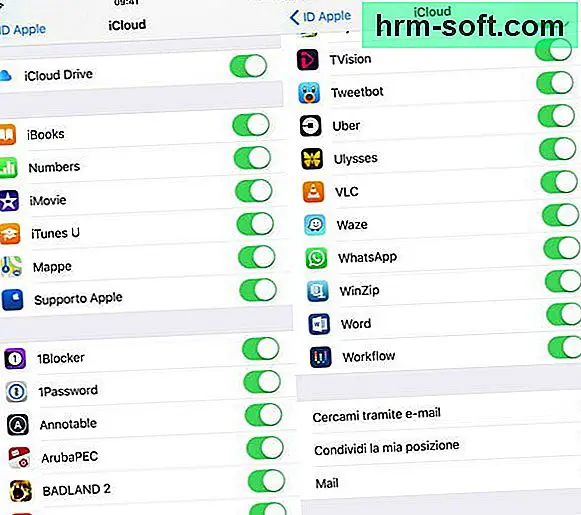Használj iPhone anélkül, hogy kihasználná a platform által kínált szolgáltatásokat iCloud azt jelenti, hogy lemarad az Apple által hordozható eszközeinek (és nem csak azoknak) tervezett felhasználói élményéből. Az iCloud nélkül valójában nem lehet szinkronizálni az alkalmazás adatait, a naptárakat, a névjegyeket és a leveleket más eszközökkel; nem lehet olyan szolgáltatásokat használni, mint az iCloud Photo Library és az iCloud Music Library, amelyek lehetővé teszik a fényképek, videók és zene online térben történő tárolását; nem készíthet biztonsági másolatot olyan alkalmazásokról, mint például a WhatsApp, amelyekhez hozzáférés szükséges az iCloudhoz az adatok biztonsági másolatának mentése érdekében, és nem tudja kihasználni a "Find my iPhone" lopásgátló szolgáltatás előnyeit, amelyről az oktatóanyagomban bőven beszéltem. tovább hogyan lehet megtalálni az elveszett iPhone-t.
Röviden: ha iPhone-t vásárolt, és részben lustaságból, részben az iCloud lehetőségeinek ismeretének hiánya miatt, akkor iCloud letiltva használja, azonnal javítsa ki, és megtudja az iCloud aktiválása az iPhone-on köszönhetően azoknak a jelzéseknek, amelyeket hamarosan megadok neked. Biztosítom, hogy nem fogja megbánni. A bemutató végén egy sokkal teljesebb okostelefonnal találja meg magát, és mindenekelőtt jobban összekapcsolható a többi eszközével: Windows számítógépekkel, Mac-ekkel, iPad-ekkel és még sok mással.
Hogy mondod? Attól tart, hogy az iCloud engedélyezése iPhone-on aktiválja a fizetős előfizetést? Ne ess pánikba. Az iCloud alapverziója, amely 5 GB adattárhelyet kínál, teljesen ingyenes. Vannak olyan fizetett tervek is, amelyek lehetővé teszik, hogy több helyet szerezzen, de erről rövidesen beszélünk. Most összpontosítsunk az "alapokra", és együtt nézzük meg, hogyan engedélyezhetjük az iCloud alkalmazást az iPhone készüléken.
a jelszavak kezelése a biztonságos jelszó létrehozásának megismerése érdekében. Miután beírta jelszavát a mezőkbe Jelszó van Megerősítés, érintse meg a gombot Előre (jobb felső sarokban) a folytatáshoz.
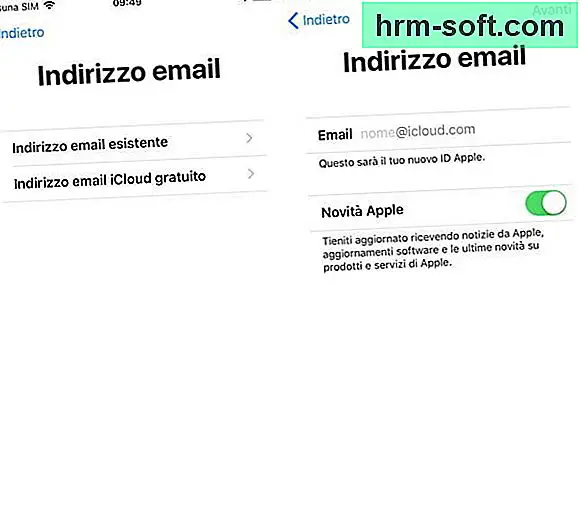
Most meg kell adnia a telefonszám hasznos a személyazonosság igazolásához a szöveges üzenet vagy kap egy telefon hívás (kiválaszthatja, melyik opciót részesíti a legjobban, ha bejelöli a pipát az egyik vagy másik mellé). Akkor menj előre nyomja meg a jobb felső sarokban található megfelelő gombot, és írja be a ellenőrző kód SMS-ben vagy telefonhíváson keresztül érkezett.
Már majdnem ott vagyunk! Most először el kell fogadnia az iCloud használatának feltételeit elfogadom a jobb alsó sarokban található, majd ugyanazon a gombon, amely a képernyő közepén jelenik meg, és be kell írnia a feloldó kód az iPhone készülékéről (amelyet az iCloud-adatok elérésére is használnak a szolgáltatás új eszközön történő aktiválásakor).
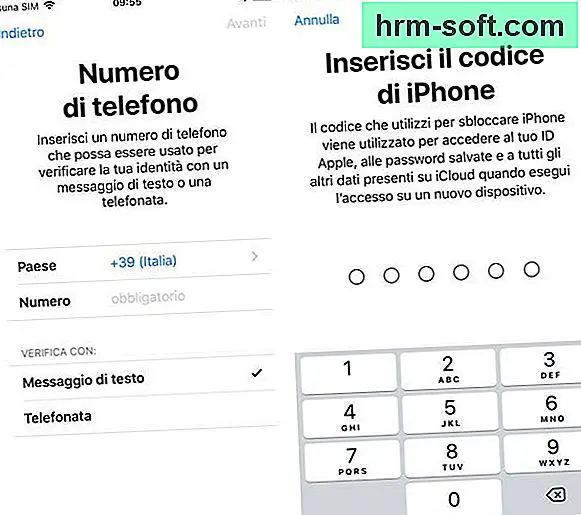
A kód beírása után válassza ki a lehetőséget egyesíteni a Safari-adatok és az iPhone névjegyei az iCloud-on szinkronizáltakhoz (ajánlott), vagy elutasítják-e, és végül elmondhatja, hogy az iCloud-fiók létrehozásának eljárása befejeződött.
Alapértelmezés szerint az iPhone bekapcsolja az összes iCloud-szinkronizálási lehetőséget. Ha akarja, külön kezelheti az okostelefon összes tartalmát, és kiválaszthatja, melyiket szinkronizálja az iCloud-szal, és melyiket nem: a bemutató következő fejezetében jó magyarázatot talál arra, hogyan.
Jegyzet: ha 10.3-nál alacsonyabb iOS-verziót használ, az iCloud-fiók beállításához be kell lépnie a menübe Beállítások> iCloud.
hogyan tárolhat fényképeket az iCloudon.
Levél - ennek az opciónak az aktiválásával az e-mail fiókok összes beállítását (az alkalmazásban konfigurálva) Levél) szinkronizálva lesz az iCloud-tal, és ezért az összes hozzá társított eszközzel.Névjegyek - az a lehetőség, amelyet aktiválnia kell, ha szinkronizálni szeretné iPhone címjegyzékét az összes Apple eszközével (és nem csak). Ha az iPhone készüléken más fiókokat is konfigurált a névjegyek kezelésére (pl. Gmail), akkor ezt a menüben ellenőriznie kell Beállítások> Névjegyek> Alapértelmezett fiók van kiválasztva iCloud, különben a címjegyzéket más szolgáltatásokkal szinkronizálják, és nem az iCloud-szal.Naptárak - lehetővé teszi a naptárban megjelölt kötelezettségek szinkronizálását az ugyanazon iCloud-fiókhoz tartozó összes eszközzel. Ha Gmail-fiókot konfigurált iPhone-ján vagy egy másik szolgáltatáshoz kapcsolódó fiókot a naptárak kezeléséhez, ügyeljen arra, hogy tevékenységeit az iCloud-naptárakba mentse, különben a szinkronizálás a többi szolgáltatással történik.Emlékeztető - lehetővé teszi az Emlékeztetők alkalmazás emlékeztetőinek szinkronizálását az iCloud-szal, és így minden eszközön megtalálhatja kötelezettségvállalásait.jegyzet - ennek az opciónak az engedélyezésével szinkronizálni tudja a Notes alkalmazás összes jegyzetét az iCloud-szal. Ismételten, ha az iPhone készüléken egy másik szolgáltatást konfigurált a jegyzetek szinkronizálására (pl. Gmail), akkor új jegyzet létrehozásakor ügyeljen arra, hogy az iCloud-ot válassza a jegyzetek tárolójának.Szafari - lehetővé teszi a Safari könyvjelzőinek, előzményeinek és egyéb böngészési adatainak szinkronizálását minden eszközzel, amely ugyanahhoz az iCloud-fiókhoz csatlakozik (iPad, Mac és így tovább).itthon - szinkronizálja az otthoni automatizálási adatokat (HomeKit) az iCloud-szal, majd az összes eszközzel, amelyek ugyanahhoz az iCloud-fiókhoz vannak csatlakoztatva.Egészség - szinkronizálja az egészségügyi adatokat (a megtett lépéseket, az elégetett kalóriákat, a pulzusszámot, a vérnyomásmérési adatokat stb.) az iCloud-szal, és ezért ugyanazon iCloud-fiókhoz csatlakoztatott összes eszközzel.Pénztárca - lehetővé teszi az iOS Wallet adatainak szinkronizálását az összes eszközén. A Wallet az, amely hitelkártyákat és jegyeket tartalmaz. Elég alaposan meséltem erről az Apple Pay (az Apple otthoni fizetési szolgáltatása) működéséről szóló oktatóanyagomban.Játék Központ - ha engedélyezve van, ez az opció lehetővé teszi az összes pontszám és egyéb Game Center-adatok (azaz játékadatok) szinkronizálását az iCloud-szal.Siri - lehetővé teszi a Siri adatok szinkronizálását az iCloud-szal.Ügyeljen arra is, hogy a kapcsoló aktív legyen iCloud Drive, amely a felhőalapú tárolási szolgáltatás, amelyre az alkalmazás adatait menti, és ahol, ha akarja, tárolhatja fájljait hasonló módon, mint ami történik Dropbox (megtalálásuk, majd az összes eszköz szinkronizálása).
Az iCloud Drive aktiválása után kiválaszthatja, hogy mely alkalmazások szinkronizálják az adatokat a felhővel, és melyek nem, egyszerűen aktiválva vagy deaktiválva a nevük mellett (a képernyő alján) található karokat.
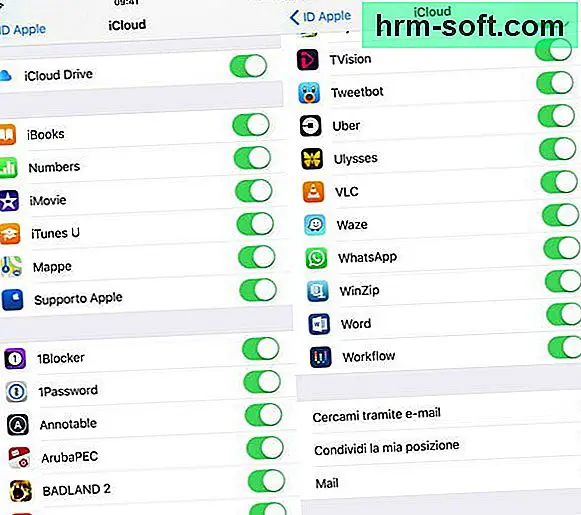
Jegyzet: ha 10.3-nál alacsonyabb iOS-verziót használ, az iCloud-beállítások eléréséhez be kell lépnie a menübe Beállítások> iCloud és nem szabad megnyomnia a nevét.
hogyan kell keresni az iPhone-on.
ICloud biztonsági mentés - ez egy olyan funkció, amely lehetővé teszi az iPhone-adatok, alkalmazások és beállítások felhőbe mentését, hogy azokat "menet közben" vissza tudja állítani az eszköz helyreállítása vagy új iPhone vásárlása esetén. A menübe lépve aktiválhatja az iCloud biztonsági mentését Beállítások> [a neved]> iCloud> iCloud biztonsági mentés és az opció karját ON állásba mozgatni ICloud biztonsági mentés. A biztonsági mentések automatikusan elkészülnek, amikor az „iPhone by” készülék áramforráshoz és Wi-Fi hálózathoz csatlakozik. A gomb megnyomásával Most készítsen biztonsági másolatot kényszerítheti az azonnali biztonsági mentés létrehozását. További információért nézze meg az iPhone biztonsági mentési útmutatómat.ICloud kulcstartó - olyan szolgáltatás, amely lehetővé teszi a Safari-ban tárolt jelszavak és hitelkártya-adatok mentését, valamint az összes eszközön történő szinkronizálást (biztonságos módon). Aktiválásához lépjen a következőre: Beállítások> [a neved]> iCloud> Kulcstartó és aktiválja az opció kart ICloud kulcstartó.ICloud Fotókönyvtár - Beszéltem erről korábban. Ez egy kiváló szolgáltatás, amely lehetővé teszi fényképek és videók végleges tárolását az iCloudon. Ez azt jelenti, hogy a fényképeket és a videókat szinkronizálják az összes eszközön, és lehetőségük van az interneten keresztüli hozzáférésre. Aktiválásához lépjen a Beállítások> [a neved]> iCloud> Fotók és aktiválja a funkcióhoz tartozó kart ICloud Fotókönyvtár.ICloud zenei könyvtár - a Photo Library-hez hasonló szolgáltatás, de a zenének szól. Ez lehetővé teszi, hogy kedvenc zeneszámait feltöltse a felhőbe, és szinkronizálva találja őket az összes eszközön. Ingyenes, DRM-mentes és zökkenőmentesen integrálható velük Apple Music, Az Apple zenei streaming szolgáltatása. Ennek maximális száma 100 000 sáv. Aktiválásához lépjen a menübe Beállítások> Zene elemre és kapcsolja be a kart ICloud zenei könyvtár.iBooks - ez az alkalmazás könyvek és PDF fájlok olvasására Apple eszközökön. Ha az iCloud beállításai menüben aktiválja annak karját, szinkronizálhatja az összes eszközén található e-könyveket és dokumentumokat. További információért olvassa el az oktatóanyagomat arról, hogyan mentheti a PDF fájlt az iPhone-ra.hogyan törölhető az iCloud.
További információ itt.
Ezenkívül felhívom a figyelmet arra, hogy az előfizetés elérhető Apple One ami 14,95 euró / hó és magában foglalja 50 GB iCloud meghajtó, Apple Music, Apple TV + és a játékok Apple Arcade. 19,95 euró / hó áron ugyanannak a tervnek a Családi verziója van 200 GB iCloud meghajtó. Az Apple One aktiválásához lépjen a menübe Beállítások> [a neved]> Előfizetések> Apple One az iOS
.
az iPhone visszaállítása (szüksége lesz a telefonon jelenleg konfigurált Apple ID jelszóra).